Définition d'un volume RAID comme amorçable à l'aide de l'utilitaire de configuration LSI MegaRAID
Suivez cette procédure pour rendre un volume RAID (unité virtuelle) amorçable si vous avez créé plus d'un volume RAID à l'aide de l'utilitaire de configuration du BIOS sur le serveur.
Vous n'avez pas besoin d'effectuer cette procédure si l'une des affirmations suivantes est vraie :
-
Vous avez utilisé Oracle System Assistant pour créer un volume et le rendre amorçable.
-
Vous avez créé une seule unité virtuelle à l'aide des utilitaires de configuration RAID du BIOS.
Avant de commencer, créez au moins une unité virtuelle ou volume RAID à l'aide de l'utilitaire de configuration du BIOS (voir la section Configuration de RAID en mode d'initialisation Legacy BIOS).
-
Accédez à la console hôte localement ou par le biais d'Oracle ILOM.
Pour obtenir des instructions, reportez-vous à la section Connexion des câbles de données ou Accès à la console hôte par le biais d'Oracle ILOM.
-
Réinitialisez le serveur ou mettez-le sous tension.
Par exemple, pour réinitialiser le serveur :
-
A partir du serveur local, appuyez (pendant une seconde environ) sur le bouton d'alimentation situé sur le panneau avant pour éteindre le serveur, puis appuyez à nouveau sur le bouton pour remettre le serveur sous tension.
-
Dans l'interface Web d'Oracle ILOM, sélectionnez Host Management > Power Control, puis Reset dans la zone de liste Select Action. Cliquez sur Save, puis sur OK.
-
Dans l'interface de ligne de commande d'Oracle ILOM, entrez : reset /System
La séquence d'autotest de mise sous tension (POST) commence.
-
-
Pendant que le BIOS exécute l'autotest de mise sous tension (POST), lorsque l'invite Press <Ctrl><H> for WebBIOS... s'affiche, appuyez immédiatement sur les touches Ctrl+H pour accéder à l'utilitaire LSI MegaRAID.
L'écran Virtual Drive Mgmt s'affiche.
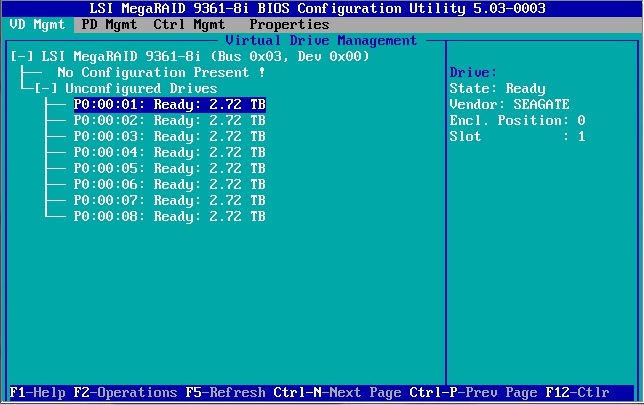
-
Appuyez deux fois sur Ctrl+N pour accéder à l'écran Ctrl Mgmt.
L'écran Control Settings s'affiche.
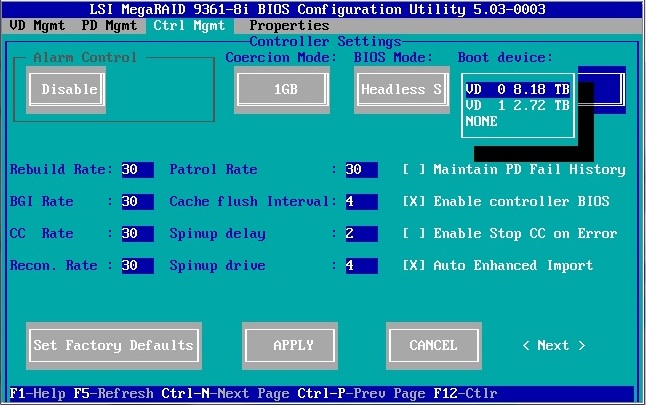
- Utilisez la touche de direction vers le bas pour accéder au champ Boot Device.
- Sélectionnez l'unité virtuelle que vous souhaitez définir comme amorçable, puis appuyez sur Entrée.
-
Accédez au bouton Apply, puis appuyez sur Entrée.
Pour plus d'informations sur l'exécution de cette procédure, reportez-vous au manuel LSI MegaRAID SAS Software User's Guide à l'adresse : http://www.lsi.com/sep/Pages/oracle/sg_x_sas6-r-rem-z.aspx.
- Appuyez sur Echap pour quitter l'utilitaire LSI MegaRAID.